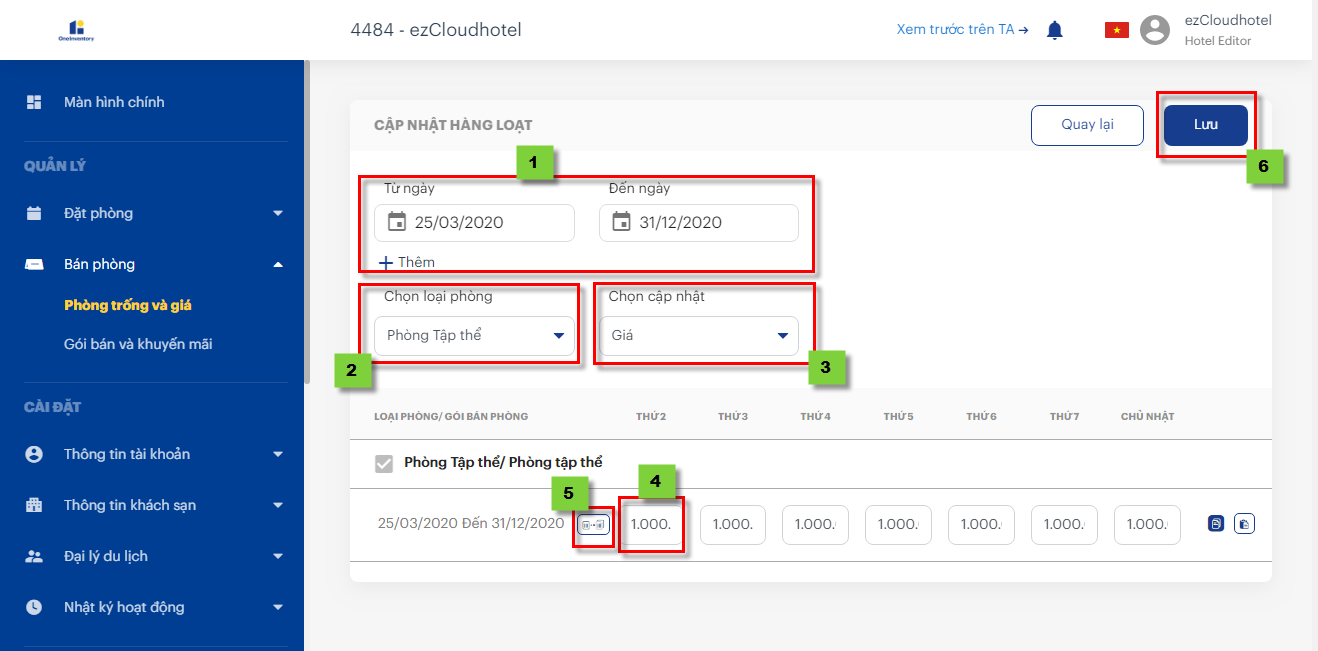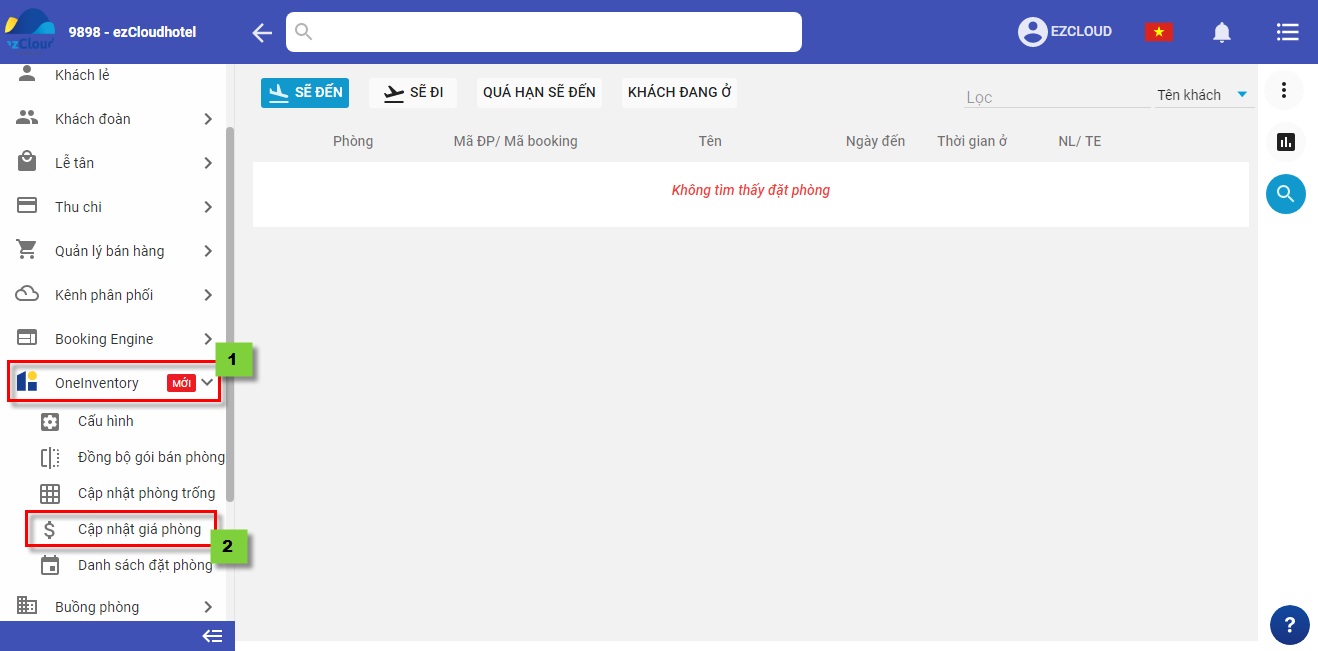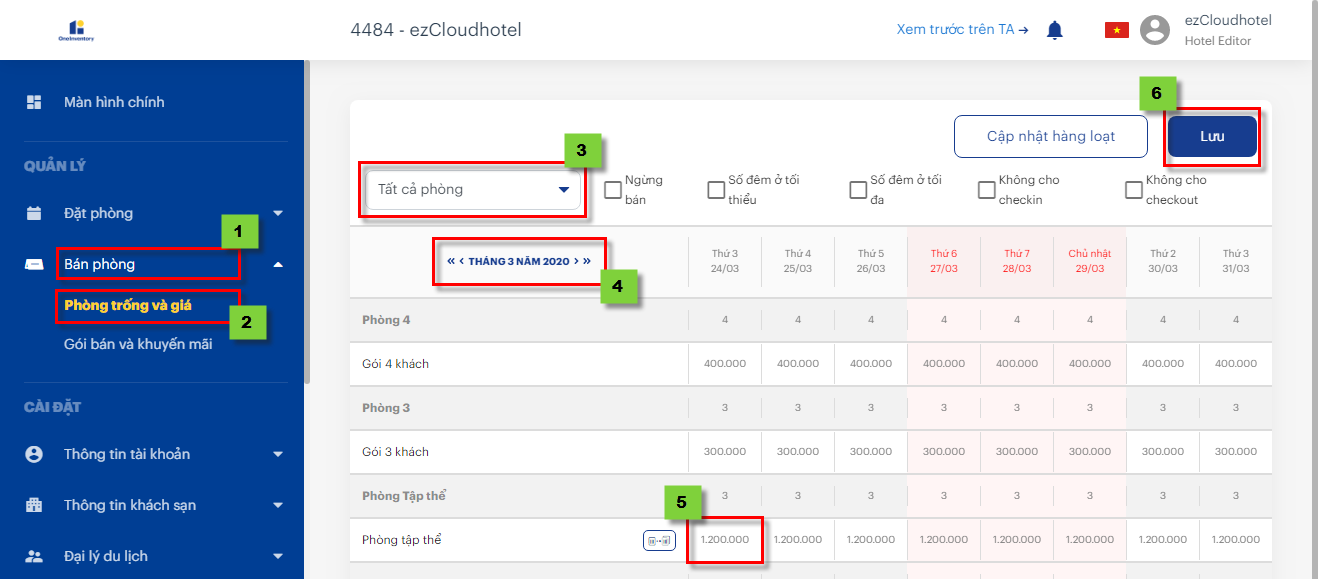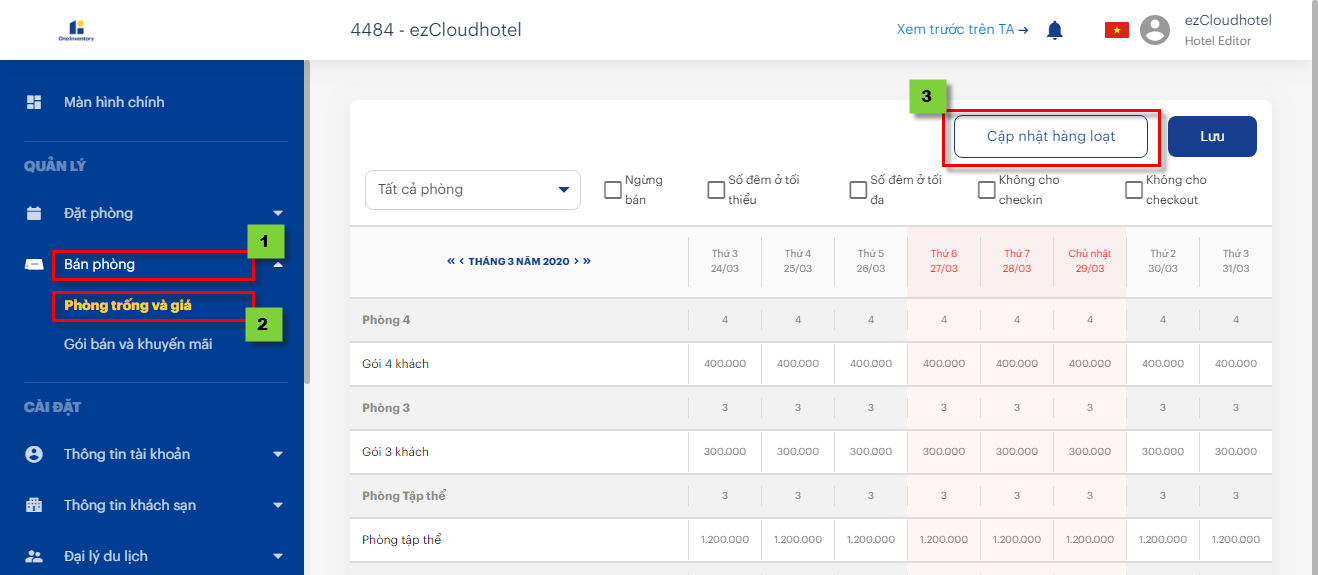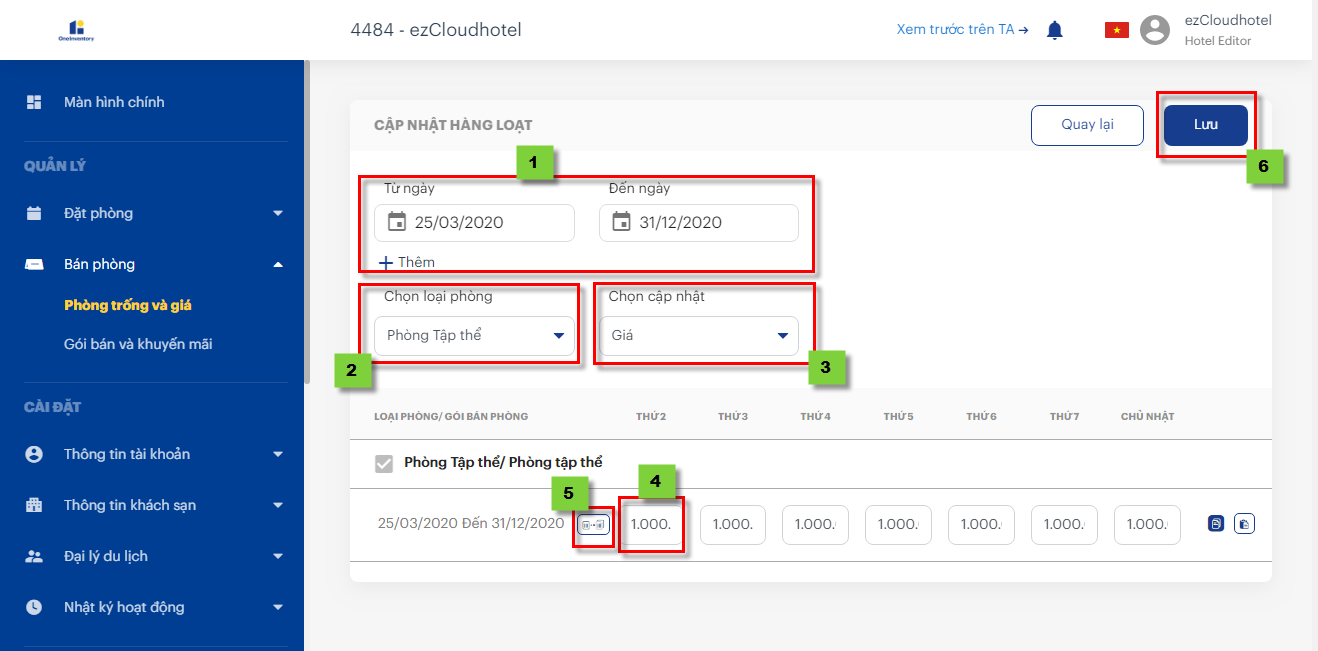Cập nhật giá phòng trên kênh OneInventory
Cập nhật giá phòng trên kênh OneInventory giúp khách sạn thay đổi, cập nhật giá bán phòng lên kênh Oneinventory
Hướng dẫn thiết lập
- Chọn OneInventory trên thanh công cụ > Chọn Cập nhật giá phòng
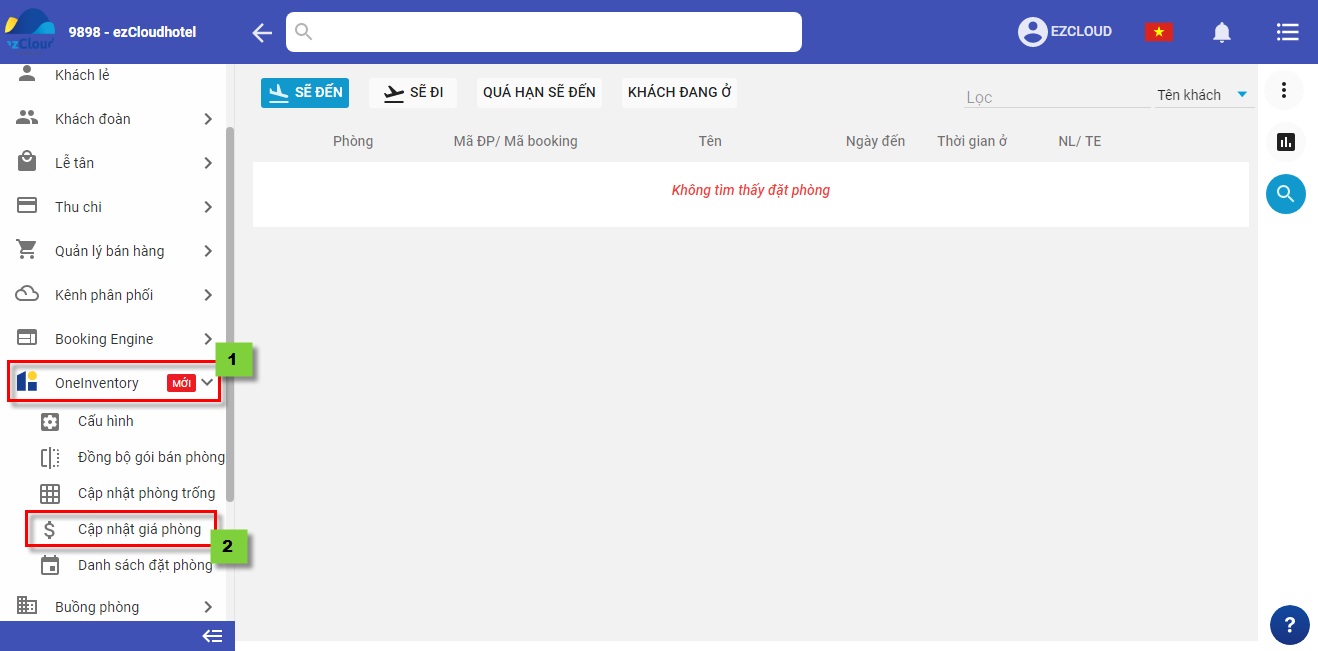
- Màn hình chuyển đến trang web của kênh OneInventory. Có 2 cách để cập nhật giá bán phòng trên kênh này.
Cách 1: Cập nhật giá từng ngày
Chú ý: Cách này chỉ xem và cập nhật giá được tối đa 7 ngày trong tuần. Để cập nhật giá khoảng thời gian dài và nhiều loại phòng cùng lúc, Khách sạn có thể xem hướng dẫn ở Cách 2.
- Chọn Bán phòng > Chọn Phòng trống và giá > Chọn Loại phòng cần sửa giá > Chọn Khoảng thời gian > Trỏ chuột vào Ô giá của ngày và Loại phòng muốn sửa giá > Nhập giá mới > Lưu lại
- Nếu giá của ngày bắt đầu giống giá của các ngày còn lại trong tuần, Khách sạn chỉ cần sửa giá ngày đầu tiên sau đó nhấp chuột vào biểu tượng
 để copy giá đó cho các ngày còn lại.
để copy giá đó cho các ngày còn lại.
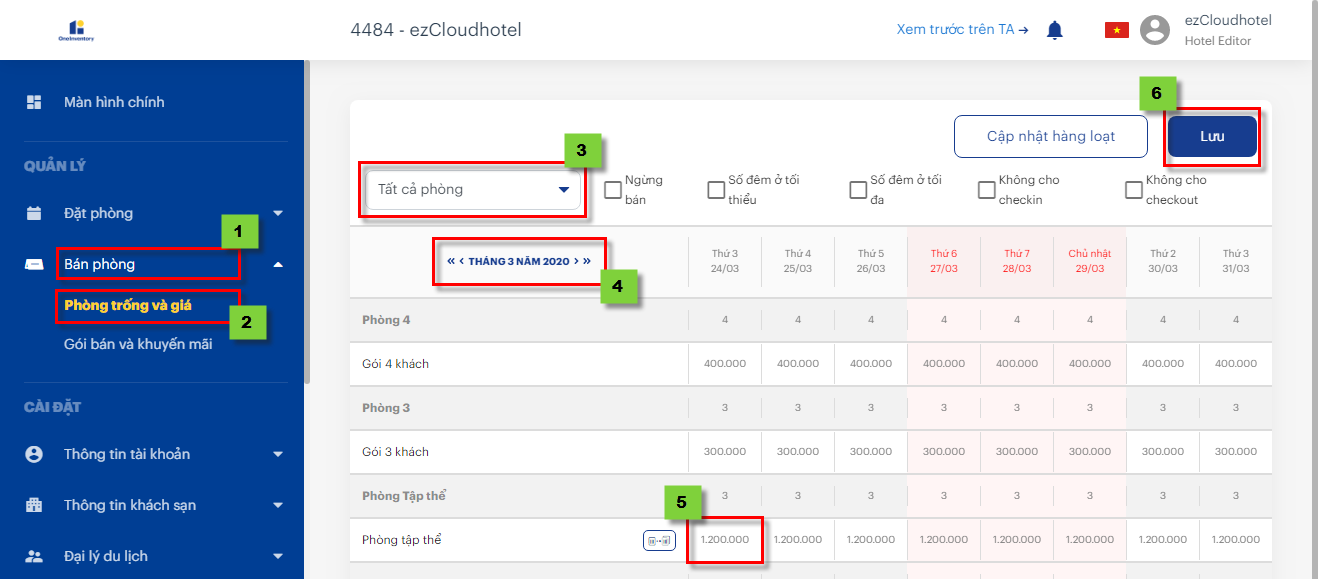
Cách 2: Cập nhật giá hàng loạt
- Chọn Bán phòng > Chọn Phòng trống và giá > Chọn Cập nhật hàng loạt
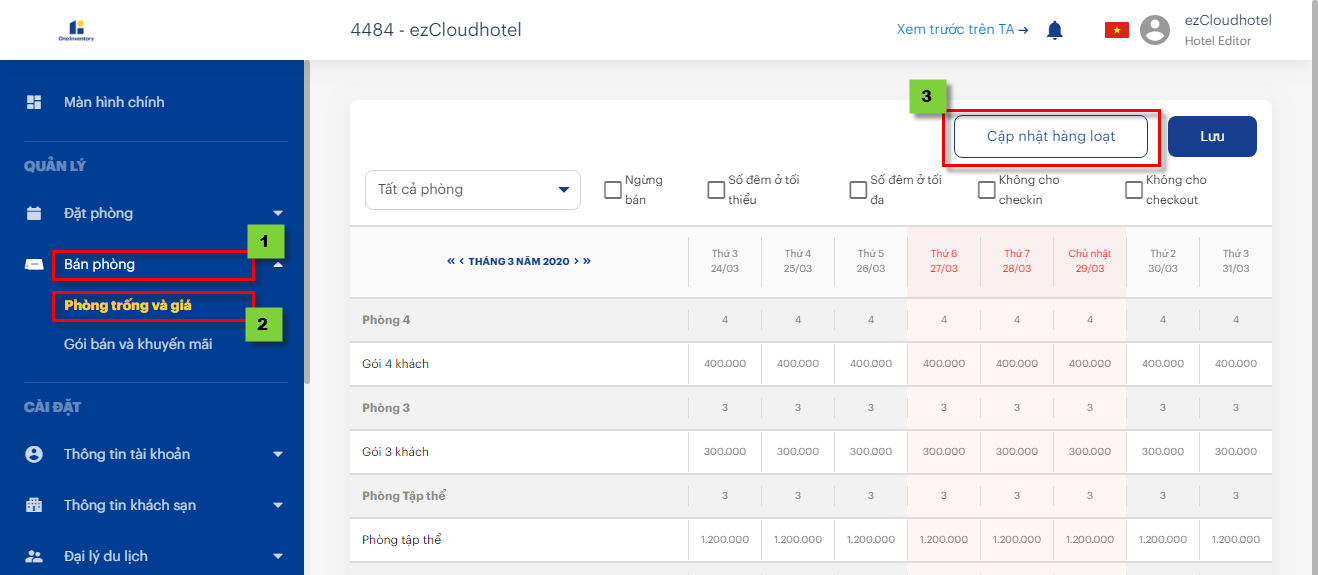
- Chọn Khoảng thời gian > Chọn Loại phòng > Chọn Cập nhật Giá > Nhập giá mới > Chọn biểu tượng
 để copy giá cho tất cả các ngày > Lưu lại để hoàn thành
để copy giá cho tất cả các ngày > Lưu lại để hoàn thành